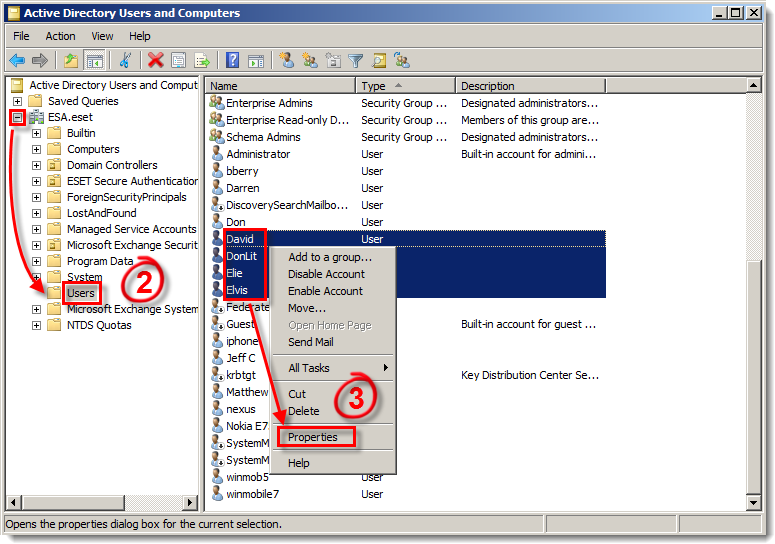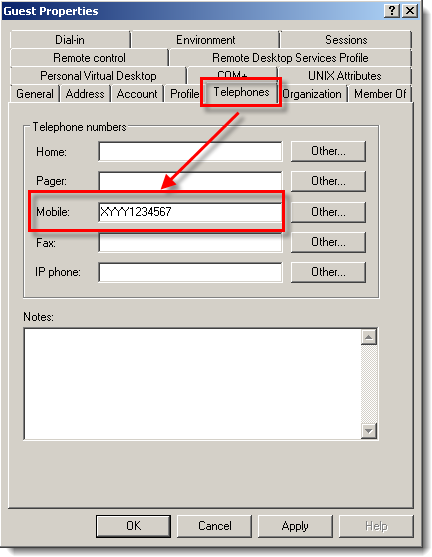Problem
- Bereitstellen der ESET Secure Authentication (ESA) App für mehrere Client-Telefone aus dem Active Directory-Benutzer und -Computer ESA Snap-In
Lösung
-
Öffnen Sie Active Directory-Benutzer und -Computers (ADBC). Klicken Sie auf Server Manager → Tools → Active Directory-Benutzer und -Computer.
-
Im ADBC-Fenster erweitern Sie die Domäine, in der ESA installiert ist und klicken auf Users (siehe Abbildung 1-1).
-
Hold CTRL on your keyboard and click to select users that you want to provision with the ESA mobile app, right-click them and select Properties from the context menu.
Halten Sie STRG auf Ihrer Tastatur und wählen Sie die Benutzer aus, die die ESA Mobile App zur Verfügung gestellt bekommen sollen. Klicken Sie mit der rechten Maustaste darauf und wählen Sie Eigenschaften aus dem Kontextmenü aus.
Abbildung 1-1
Klicken Sie in das Bild für eine vergrößerte Darstellung in einem neuen Fenster
- Klicken Sie im Fenster Eigenschaften für Mehrfachobjekte auf die Registerkarte ESET Secure Authentication. Die ausgewählten Benutzer werden angezeigt (siehe Abbildung 1-3).
- Aktivieren Sie die Kontrollkästchen neben Update Enabled Token Types und Mobile Application (deaktivieren Sie das Kontrollkästchen neben SMS based OTPs).
- Klicken Sie auf Send Application. Ihre Client-Telefone erhalten eine SMS mit einem Link zur Download-Seite der ESA Mobile App.
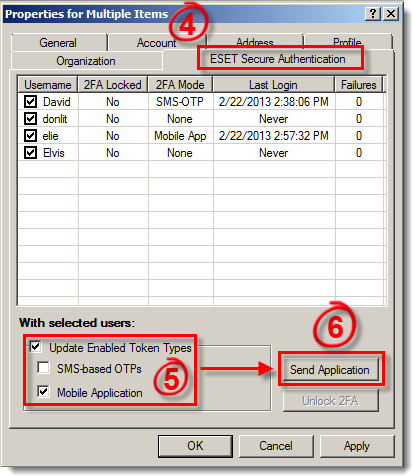
Abbildung 1-3